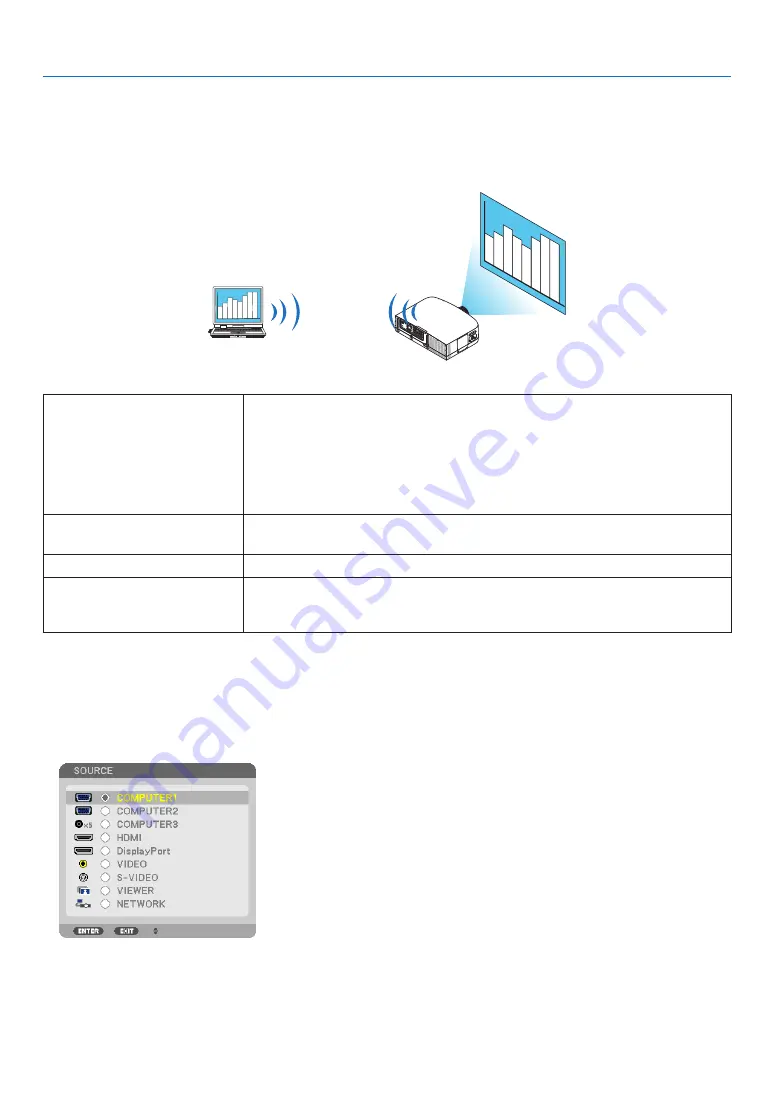
3. Convenient Features
Projecting Your Computer’s Screen Image from the Projector
via a Network [NETWORK PROJECTOR]
"YSELECTINGTHEPROJECTORCONNECTEDTOTHESAMENETWORKASTHATOFYOUR0#THE0#SCREENIMAGECANBEPROJECTED
TOTHESCREENVIANETWORK4HEREISNONEEDOFCONNECTIONUSINGTHECOMPUTERCABLE6'!
Operation Environment
!PPLICABLE/3
7INDOWS0ROFESSIONAL
7INDOWS5LTIMATE
7INDOWS%NTERPRISE
7INDOWS6ISTA(OME0REMIUM
7INDOWS6ISTA"USINESS
7INDOWS6ISTA5LTIMATE
7INDOWS6ISTA%NTERPRISE
(ARDWARESPECIlCATIONS
4HESPECIlCATIONSRECOMMENDEDBY-ICROSOFTASTHEOPERATIONENVIRONMENTFOR
7INDOWS7INDOWS6ISTASHOULDBESATISlED
.ETWORK%NVIRONMENT
7IRED,!.ORWIRELESS,!.ENVIRONMENTTHATSUPPORTS4#0)0ISREQUIRED
3CREENCOLOR
(IGH#OLORBITS
4RUE#OLORBITSANDBITS
3ETTINGWITHCOLORSORLESSISNOTAVAILABLE
3ETTINGTHE0ROJECTORTO.ETWORK0ROJECTOR)NPUT-ODE
7ITHTHEPROJECTORTURNEDONPRESSTHE3/52#%BUTTON
The input selection window appears.
Another way to display the input selection window is to press the NETWORK button on the remote control. The
APPLICATION MENU screen will be displayed. Go to step 3.
















































